Dostęp do źródeł zewnętrznych gdy AMODIT jest w chmurze – AMODIT Cloud Agent
Użytkownicy Platformy AMODIT w chmurze nie mają możliwości skonfigurowania słowników zewnętrznych lub źródeł zewnętrznych, gdyż źródła danych dla nich znajdują się w ich lokalnych zasobach, czyli z punktu widzenia Platformy AMODIT, za firewallem.
AMODIT Cloud Agent jest rozwiązaniem eliminującym te ograniczenia. Umożliwia on skonfigurowanie na Platformie AMODIT słowników zewnętrznych i wskazanie jako źródło danych, źródła znajdującego się lokalnie w siedzibie użytkownika.
Podstawowym zadaniem AMODIT Cloud Agent’a jest:
- Konfiguracja zewnętrznego źródła danych i podłączenie jako słownika zewnętrznego na Platformie AMODIT
- Okresowe aktualizowanie danych w słownikach Platformy AMODIT na podstawie danych dostępnych w lokalnych zasobach użytkownika.
AMODIT Cloud Agent składa się z:
- usługi Windows, która okresowo komunikuje się z Web Service Platformy AMODIT
- oraz programu GUI (interfejsu użytkownika) do konfiguracji tej usługi.
Agent, o ustalonych osobno dla każdego słownika, interwałach czasowych dokonuje aktualizacji pozycji słownikowych z lokalnego źródła danych do Platformy AMODIT.
Więcej o architekturze technicznej i zastosowaniach AMODIT Cloud Agent’a można przeczytać w tym artykule: Amodit Cloud Agent: architektura i zastosowania.
Instalacja
UWAGA!!! Od sierpnia 2025 roku obowiązuje wersja 1.1 aplikacji AMODITCloudAgent. Wersja ta wspiera tylko sterowniki ODBC 64-bit’owe. Proces instalacji został opisany w tym artykule: Instalacja AMODITCloudAgent w wersji 1.1
Konfiguracja słownika
Na konfigurację połączenia słownika w AMODIT z zewnętrznym źródłem danych składają się trzy elementy, które należy skonfigurować w podanej poniżej kolejności:
- Utworzenie i konfiguracja połączenia ODBC dla źródła danych
- Konfiguracja słownika na Platformie AMODIT
- Konfiguracja AMODIT Cloud Agent
Utworzenie połączenia ODBC dla źródła danych
W celu wskazania źródła danych należy skonfigurować połączenie ODBC dla tego źródła danych. Czynności te wykonuje się za pomocą dostępnej w MS Windows funkcji „Administrator źródeł danych ODBC”. Po uruchomieniu tej funkcji należy przejść do zakładki „Systemowe DSN” i dodać źródło danych podając jego nazwę (np. Amod_Dict) oraz w zależności od typu źródła danych (MS SQL, SQL Lite, Excel itp.) odpowiednio skonfigurować połączenie z wybranym źródłem danych. Nazwa źródła danych ODBC jest ważna i będzie wykorzystana do konfiguracji słownika na Platformie AMODIT ( w tym przykładzie będzie to DSN=Amod_Dict ). Nazwa źródła danych nie może zawierać spacji.
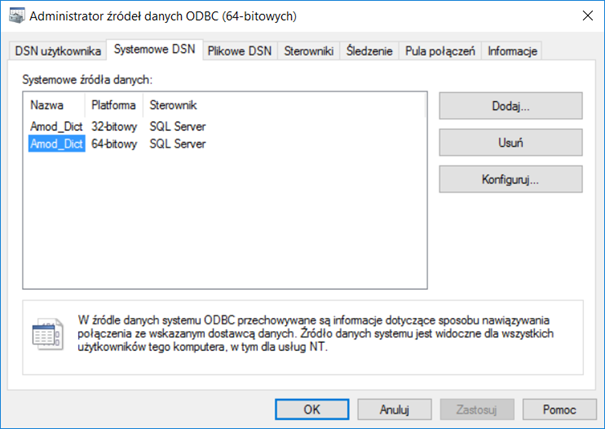
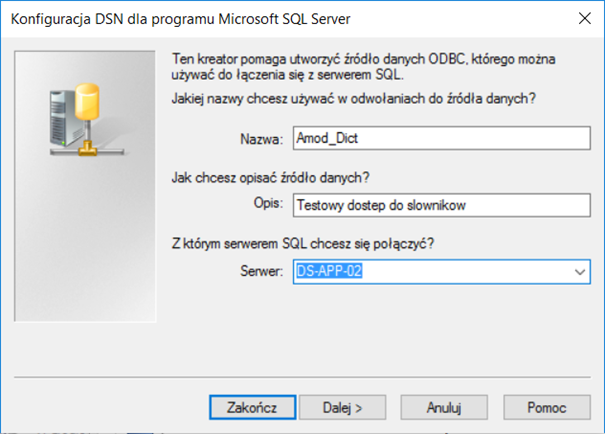
Konfiguracja słownika zewnętrznego na Platformie AMODIT.
Mając skonfigurowane ODBC dla Twojego źródła danych możesz skonfigurować na Platformie AMODOT słownik, który będzie korzystał z tego źródła danych.
- Zaloguj się kontem z uprawnieniami administracyjnymi do Swojej Platformy AMODIT.
- Przejdź do zakładki Słowniki
- Kliknij „Dodaj słownik zewnętrzny”
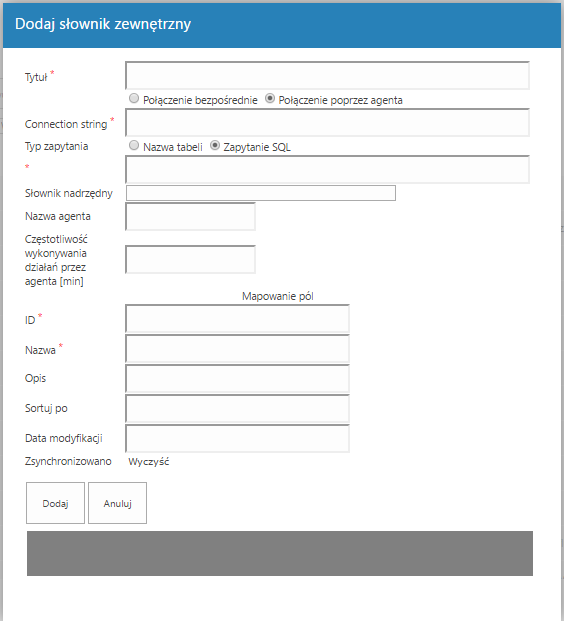
- W polu Tytuł wpisz nazwę słownika, który chcesz mieć dostępny w AMODIT np. Lista klientów, Projekty, Konat MPK itd. w zależności od tego co słownik będzie zawierał.
- Zaznacz opcję „Połączenie przez agenta”
- W polu Connection string wpisz DSN=Nazwa_Połaczenia_ODBC. W naszym przykładzie byłoby to np. DSN=Amod_Dict Nie stosujemy cudzysłowów, nazwa źródła nie może zawierać spacji ( Zobacz rozdział o konfigurowaniu połączenia ODBC do lokalnego źródła danych).
- W polu zapytanie SQL:
- Jeżeli naszym źródłem danych jest tabela (w rozumieniu SQL) to wybieramy „Nazwa tabeli”. Ta opcja pobiera wszystkie dane z źródła danych. Przykładowo, jeżeli w naszym zewnętrznym źródle danych mamy tabelę o nazwie Kontrahenci, to taką nazwę wpisujemy w tym polu.
- Jeżeli naszym źródłem jest wynik zapytania SQL, to wybieramy „Zapytanie SQL”. Ta opcja pozwala na określenie, które dane chcemy pobrać ze źródła danych. Przykładowo, jeżeli chcemy wykonać działania na danych pobieranych ze źródła danych, to wpisujemy zapytanie w postaci np. takiej SELECT NAZWA, OPIS FROM KONTRAHENCI. To spowoduje, że pobrane zostaną tylko dane NAZWA i OPIS.
- W polu „Nazwa agenta” wpisz dowolną nazwę identyfikującą instancję AMODIT Cloud Agent’a. Przykładowo „ERP”. Nazwę tę wpiszesz później w konfiguracji agenta.
- W polu ‘Częstotliwość wykonywania działań przez agenta” wpisz liczbę minut, które określą co jaki czas agent ma synchronizować dane dla tego słownika.
- Mapowanie pól
- W polu ID wpisz nazwę pola (kolumny) ze swojego źródła danych, które jednoznacznie (unikalnie) identyfikuje rekordy
- W polu Nazwa wpisz nazwę pola (kolumny) ze swojego źródła danych, które będzie umieszczone w polu „Tytuł” słownika.
- W polu Opis wpisz nazwę pola (kolumny) ze swojego źródła danych, które będzie umieszczone w polu „Opis” słownika.
- W polu „Sortuj po”wpisz nazwę pola (kolumny) ze swojego źródła danych, po którym dane w słowniku będą sortowane. Zaleca się podanie tego samego pola co w polu Nazwa.
- Pole data modyfikacji możesz pozostawić puste.
- Kliknij Dodaj.
Konfiguracja AMODIT Cloud Agent’a
Mając skonfigurowane źródło danych oraz słownik po stronie Platformy AMODIT możesz teraz skonfigurować agenta i uruchomić synchronizację.
Uruchom AMODIT Cloud Agent’a.
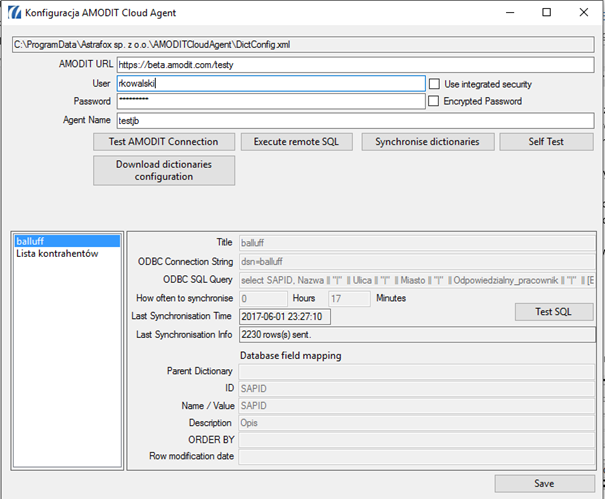
Konfigurację należy przeprowadzić w następującej kolejności:
- W polu AMODIT URL wpisz nazwę Twojej instancji Platformy AMODIT.
- W polu user wpisz login użytkownika AMODIT z uprawnieniami administracyjnymi
- W polu Password podaj hasło tego użytkownika.
- W polu „Agent Name’ wpisz nazwę agenta, utworzoną w czasie konfigurowania słownika w AMODIT.
- Kliknij Test AMODIT Connection.
- Jeżeli wszystko jest OK, to kliknij „Download dictionaries configuration”. Spowoduje to odczytanie z Twojej instancji Platformy AMODIT słowników., które mają ustawioną opcję „Połączenie przez agenta”. Nazwy tych słowników pojawią się lewym dolnym oknie.
- Klikając na nazwę słownika, w prawej części widoczne będą ustawienia wybranego słownika.
- Kliknij Test SQL. Jeżeli wszystko jest OK, oznacza to że Agent jest gotowy do działania.
- Jeżeli natychmiastowo chcesz synchronizować słowniki kliknij „Synchronise dictionaries”
Dla sprawdzenia przejdź do Platformy AMODIT i zobacz, czy pojawiły się dane w słowniku.
